Come vedere tutti gli account collegati a una mail
Diciamocelo: la tua identità digitale è nel caos più assoluto. Nel corso del tempo sei certo di aver creato vari profili su moltissime piattaforme utilizzando il tuo indirizzo email, il problema però è che non ti ricordi su quali servizi ti sei iscritto. Se le cose stanno così e ti piacerebbe quindi scoprire come vedere tutti gli account collegati a una mail per rimuoverne alcuni e tenere solo quelli utili, sono qui proprio per aiutarti.
Prima di cominciare, però, ci sono alcune cose che devi sapere: account e indirizzo email, salvo in qualche occasione, non sono collegati tra loro. Certo, l'indirizzo email serve per accedere, ma il gestore della casella di posta elettronica non ha nessun collegamento con la piattaforma sulla quale ti sei iscritto e tale dato non è salvato in alcun modo sul tuo account di posta elettronica. Questo, quindi, complica un po' le cose ma cercherò, nel mio piccolo, di fornirti tutte le soluzioni possibili.
Detto questo è giunto il momento di passare all'azione vera e propria. Mettiti comodo, prenditi qualche minuto di tempo libero e leggi attentamente tutte le informazioni presenti nei prossimi paragrafi, poi adoperati per scoprire quanti più account possibili sono collegati alla tua email. Detto questo non mi resta altro da fare se non augurarti buona lettura e buona fortuna con la tua ricerca!
Indice
- Informazioni preliminari
- Come sapere tutti gli account collegati alla mail
- Altri metodi per vedere tutti gli account collegati alla mail
Informazioni preliminari
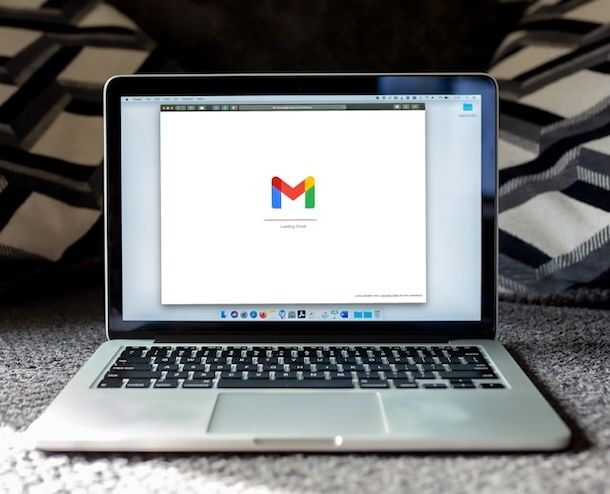
Ancor prima di vedere, concretamente, quali sono le soluzioni che hai dalla tua per vedere quali sono gli account collegati al tuo indirizzo email, ci tengo a ribadire il concetto che ti ho accennato in precedenza.
I provider di posta elettronica, come facilmente intuibile, forniscono una casella di posta elettronica e un indirizzo email e non hanno nessun collegamento con le piattaforme sulle quale decidi di iscriverti.
Questo, quindi, si traduce nell'impossibilità di cercare all'interno dell'account mail un elenco dei siti sui quali ti sei iscritto con quello specifico indirizzo di posta elettronica. É un peccato, ma le cose stanno in questo modo per tutti i provider.
Discorso diverso, invece, riguarda gli accessi eseguiti sui siti Web dei vari servizi o sulle app direttamente tramite gli account, come l'account Google o l'account Microsoft, mediante gli appositi tasti Accedi con Google o Accedi con Microsoft.
In questi casi, infatti, l'informazione viene salvata all'interno dell'account e, in maniera piuttosto semplice, puoi risalire agli accessi effettuati con l'email dell'account Google o Microsoft in questione dato che viene creato un collegamento tra account.
Questa funzione, infatti, permette all'account di condividere alcune informazioni con il servizio prescelto (come l'indirizzo email, il nome, la foto profilo ma non la password dell'account), evitandoti di dover accedere inserendo manualmente tutti questi dati.
Come sapere tutti gli account collegati alla mail
Fatte le dovute precisazioni, passiamo al vivo della questione scoprendo come vedere tutti gli account collegati a una mail per quel che riguarda gli accessi effettuati direttamente con l'account.
Qui sotto, quindi, trovi descritto come vedere le app e i servizi collegati all'account Google e a quello di Microsoft.
Come vedere tutti gli account collegati a Gmail
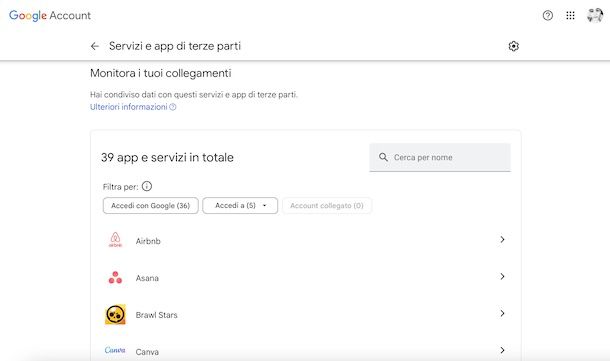
Cominciamo con l'account di Google. Per vedere quali sono gli account collegati al tuo indirizzo di posta elettronica Gmail collegati innanzitutto a questa pagina Web, se necessario accedi al tuo account Google selezionandolo tra quelli in elenco o inserendo le tue credenziali, e controlla quali sono i servizi riportati sotto alla voce [numero] app e servizi in totale.
In alternativa puoi raggiungere la stessa pagina anche tramite il tuo account. Collegati a questa pagina Web, premi sul tasto Accedi posizionato in alto a destra, seleziona un account tra quelli in elenco e procedi utilizzando la tua passkey oppure digitane le credenziali.
Dopodiché premi sulla tua immagine profilo in alto a destra, clicca sul tasto Gestisci il tuo account Google e pigia sulla voce Sicurezza collocata nel menu sulla sinistra della pagina. Ora cerca il riquadro chiamato I tuoi collegamenti con app e servizi di terze parti (o clicca direttamente qui).
A questo punto, nel caso in cui volessi eliminare uno specifico account, devi recarti obbligatoriamente sul sito del servizio in questione e richiederne l'eliminazione da lì: dall'account Google, infatti, non è possibile eliminarlo perché la gestione di questi aspetti spetta alla terza parte.
Quello che puoi fare mediante la pagina Web di Google indicata in precedenza, invece, è interrompere il collegamento tra i profili, non permettendo più al servizio di terze parti di accedere ai tuoi dati (come foto profilo e nome utente). Per procedere, quindi, fai clic sul servizio di tuo interesse, quindi premi sulla voce Elimina tutti i collegamenti con [nome del servizio].
Nel pannello che successivamente va ad aprirsi premi sulla voce Conferma e attendi il messaggio di buona riuscita al fondo dello schermo.
Come vedere tutti gli account collegati alla mail Outlook
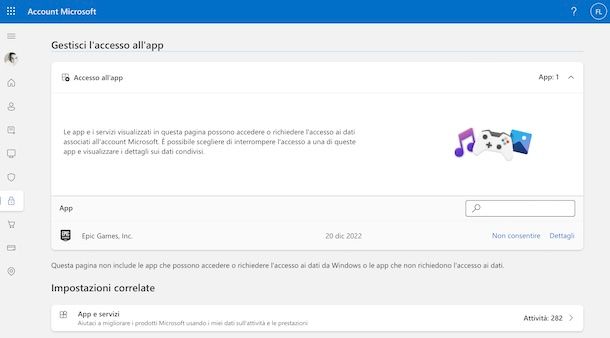
Come visto per Google, anche l'account Microsoft condivide lo stesso funzionamento di semplificazione degli accessi: è possibile scoprire quali servizi e app sono collegati all'email di Outlook se e solo se si è eseguito l'accesso mediante l'account con l'apposito tasto.
Per procedere, in questo caso, collegati a questa pagina Web, pigia il tasto Accedi ed esegui l'accesso al tuo account di Microsoft con la mail di Outlook di cui vuoi scoprire i collegamenti.
Una volta all'interno del tuo account, clicca sull'icona Privacy (quella del lucchetto) per accedere alla sezione dedicata alla privacy del profilo, quindi recati su Accesso all'app (o clicca qui) e controlla l'elenco di app e servizi connessi.
A questo punto, se ne vuoi scollegare uno, premi semplicemente sulla voce Non consentire presente in sua corrispondenza. Tieni presente, però, che in questo modo non cancellerai l'account ma interromperai solo la condivisione delle informazioni.
Per eliminare del tutto l'account devi recarti sul sito del servizio in questione e procedere da lì.
Altri metodi per vedere tutti gli account collegati alla mail
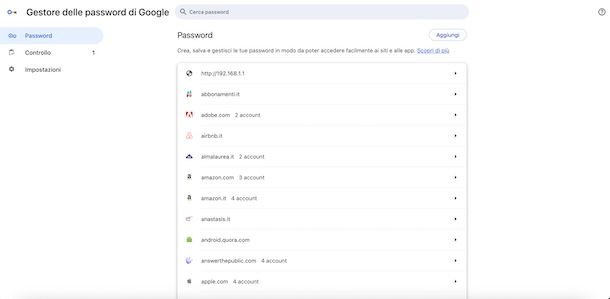
Sei certo di non aver eseguito l'accesso con l'account Google o l'account Microsoft a moltissimi servizi online e, quindi, vorresti conoscere altri modi per vedere tutti gli account collegati alla tua mail? OK, ti illustro i principali.
La prima cosa che puoi fare, nonché la più semplice, è collegati alla casella email dell'indirizzo che desideri verificare e controllare se, all'interno di esso, sono presenti quelle tipiche email che si ricevono quando si crea un nuovo profilo (es. cercando conferma iscrizione, registrazione o simili negli oggetti).
In questo modo potrai scoprire su quali portali l'hai utilizzata per poi recarti sul sito del servizio in questione e cancellare il tuo account. Nel caso in cui ti servisse una mano per effettuare gli accessi a vari provider mail ti lascio ai miei tutorial su come accedere alla posta elettronica, come accedere a Gmail e come accedere a Outlook.
Oltre che così come descritto in precedenza, puoi scoprire quali sono i servizi collegati al tuo indirizzo email mediante i portachiavi dei browser. Se utilizzi Google Chrome, ad esempio, puoi collegati alla sua pagina principale, eseguire l'accesso con il tuo account Google e poi premere sull'icona dei tre puntini orizzontali, selezionare le voci Password e compilazione automatica > Gestore delle password di Google e controllare i servizi riportati sotto alla voce Password.
Premendo su uno di essi, poi, controlla il nome utente e scopri se corrisponde all'email utile: in caso affermativo recati sul sito Web in questione e, se lo desideri, elimina da lì l'account.
Se utilizzi abitualmente Safari, invece, avvia il browser, quindi premi sulla voce Safari collocata in alto a destra e seleziona l'opzione Impostazioni tra quelle che vedi in elenco. Fatto ciò recati sulla scheda Password, sblocca il computer con la password di sistema di macOS e controlla se sotto ai nomi dei servizi in elenco compare l'indirizzo email di tuo interesse.
Se ti servono maggiori informazioni ti lascio ai miei tutorial su come vedere le password salvate, come vedere le password salvate su Chrome e come recuperare le password salvate su Internet Explorer, Firefox e Chrome, dove trovi descritto anche come procedere da smartphone e tablet.
Nel caso in cui, invece, utilizzassi un password manager per gestire tutte le tue credenziali, come NordPass, avvialo e controlla i nomi utenti collegati all'account: se compare la tua email significa che l'hai utilizzata per accedere al servizio.

Autore
Salvatore Aranzulla
Salvatore Aranzulla è il blogger e divulgatore informatico più letto in Italia. Noto per aver scoperto delle vulnerabilità nei siti di Google e Microsoft. Collabora con riviste di informatica e ha curato la rubrica tecnologica del quotidiano Il Messaggero. È il fondatore di Aranzulla.it, uno dei trenta siti più visitati d'Italia, nel quale risponde con semplicità a migliaia di dubbi di tipo informatico. Ha pubblicato per Mondadori e Mondadori Informatica.






